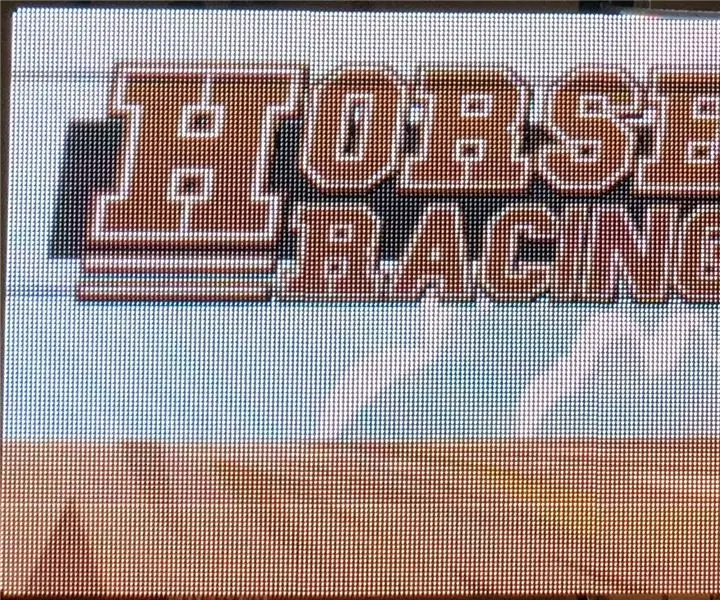
Innholdsfortegnelse:
- Forfatter John Day [email protected].
- Public 2024-01-30 11:22.
- Sist endret 2025-01-23 15:02.

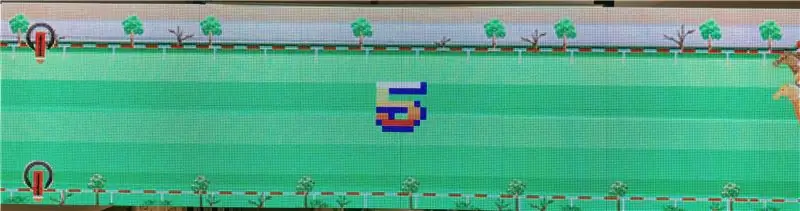
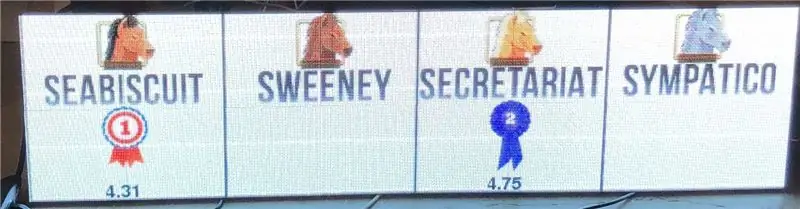
Til Halloween i år bestemte vi oss for å lage et hesteveddeløp. Jeg ønsket en stor skjerm, og jeg har alltid vært interessert i å leke med de kinesiske RGB Matrix -panelene. Tidligere spilte jeg med programmerbare lysdioder, men det er vanskelig å få mye oppløsning med LED -striper.
Jeg gjorde et par bestillinger på 64x64 paneler, og prøvde en rekke måter å koble dem til. Først prøvde jeg å bruke en bringebærpi og det fantastiske RPI RGB LED Matrix Library. Dette biblioteket fungerer godt for et lite antall paneler. Etter å ha sett på en haug med løsninger, bestemte jeg meg for å prøve en dedikert løsning fra NovaStar. Det var egentlig ikke så dyrt gitt ytelsen og fleksibiliteten.
NovaStar tar DVI som inngang, og sender ut data om cat5 -kabling. Cat5 -kabelen går til mottakerkort som hver kan håndtere en rekke RGB Matrix -paneler. Du kan bygge opp en stor skjerm ved å bruke flere mottakerbrett og koble dem sammen.
Først kjøpte jeg 4 paneler for å prøve ting, og så la jeg ytterligere to bestillinger på flere paneler. Det andre settet med paneler hadde ikke skruehull som passet til det første settet. Jeg vil anbefale deg å bestille en haug med paneler i én rekkefølge, samt få noen tillegg. Noen ganger er det en dårlig piksel - leverandøren jeg brukte erstattet de dårlige panelene. Da jeg gikk for å installere skjermen min, gjorde jeg feilen med å ikke beskytte hjørnene, og jeg spratt av noen av lysdiodene.
Trinn 1: Designe skjermen


Jeg bestemte meg for at jeg ville ha en lang og smal skjerm, så jeg monterte 8 paneler x 2 paneler høye. Dette er et merkelig oppsett, så det krevde noen egendefinerte båndkabler for å feste panelene.
MCTRL300
www.novastar-led.com/product_detail.php?id=…
MRV330
www.novastar-led.com/product_detail.php?id=…
Strømforsyning
www.aliexpress.com/item/Switching-Power-Su…
Paneler
Sørg for å bestille nok paneler og noen reservedeler om gangen. Ulike partier hadde forskjellige monteringshull. de kan også ha forskjellige fargeprofiler.
www.aliexpress.com/item/32x32-Indoor-RGB-3…
www.amazon.com/gp/product/B00JDBZWJG/ref=o…
www.amazon.com/gp/product/B00E57QQVG/ref=o…
www.amazon.com/gp/product/B072MM8X7Y/ref=o…
Trinn 2: Bestilling av delene
www.novastar-led.com/product_detail.php?id=…
www.amazon.com/Novastar-LED-MCTRL300-Synch…
www.aliexpress.com/item/NovaStar-MCTRL300-…
SRYLED Store på Aliexpress
Trinn 3: Montering av panelene
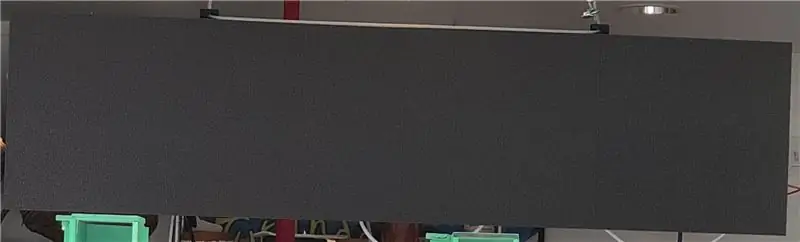
github.com/alanswx/p25MatrixModels
Trinn 4: Kabling av panelene

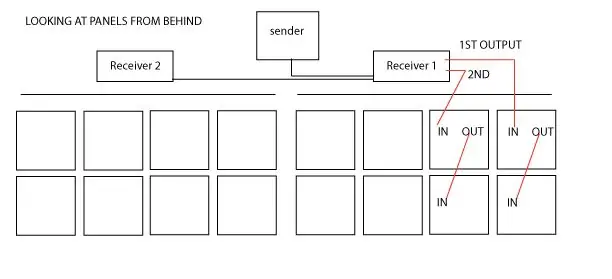

Oppsettet bruker én avsenderboks. Bruk en cat5 -kabel for å koble det første mottakerkortet. Daisy kjede det andre mottakerkortet til det første med en annen cat5 -kabel.
Panelene er koblet til med en båndkabel fra den første utgangen på mottakerens cad til det øverste panelet til høyre, og deretter koblet fra daisy fra toppanelet til bunnpanelet. Gjenta dette med 8 paneler på hvert mottakerkort.
Vi brukte to strømforsyninger. Halvparten av panelene var koblet til hver strømforsyning med en rekkeklemme som ble brukt til å koble kablene. Panelene kom med de riktige kontaktene for å koble til baksiden av hver strømkontakt på panelet.
Vi laget også tilpassede båndkabler som var i riktig lengde. Vi brukte 16P 1,27 mm IDC flatbåndkabel, 16 ledninger, 16 ledere for båndkabel på 2,54 mm kontakter. Vi bestilte 2X8 16P 2.54mm Dual Rows IDC Sockets for Flat Ribbon Cable, 16 Pins FC Female Connector ender. Vi brukte et krympeverktøy for flatbåndkabel og IDC -kontakter for å krympe det sammen.
Trinn 5: Konfigurering av mottakerkort og sender
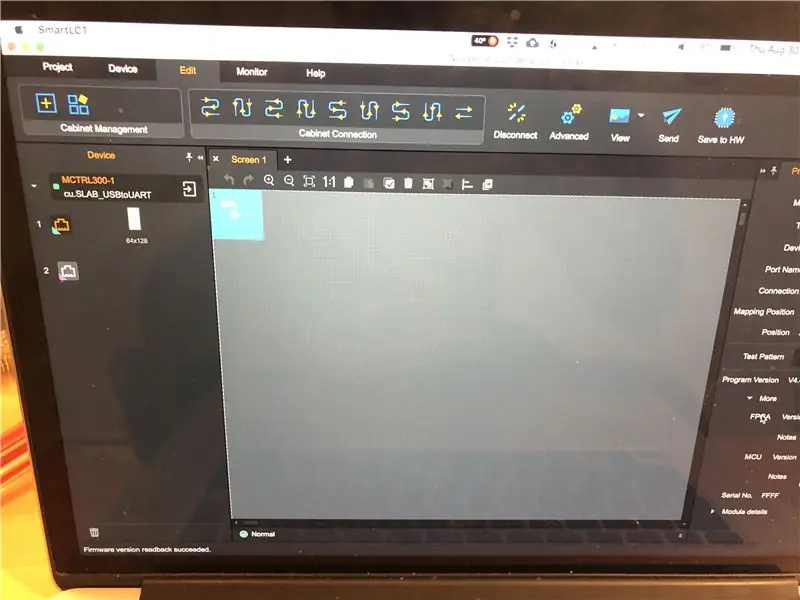
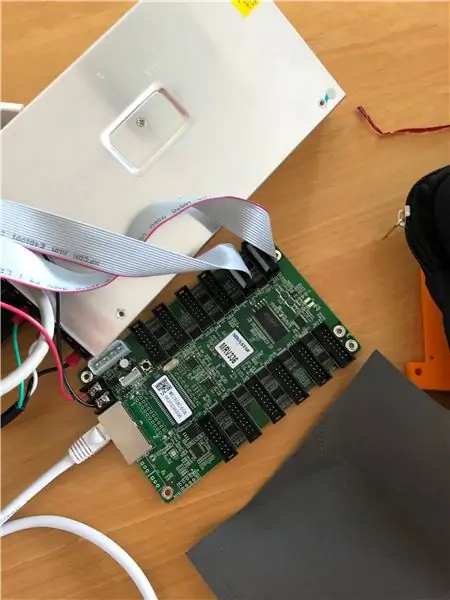
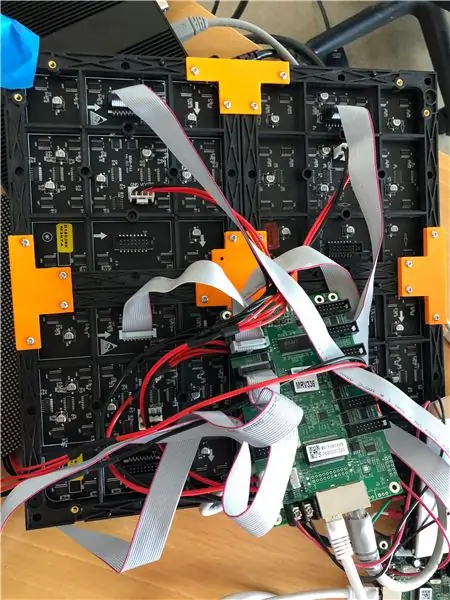
Bruk Windows -versjonen av konfigurasjonsprogramvaren til å konfigurere mottakerkortene først. De må konfigureres for 256 x 128 piksler (4x2 paneler). Etter at hvert mottakerkort er konfigurert, må du trykke på lagre -knappen. Ellers mister de konfigurasjonen over strømsykluser. Når de er konfigurert, konfigurerer du skjermen ved hjelp av de to kortene, og legger dem ved siden av hverandre. Dette bør sende utgangen fra DVI -en til datamaskinen din over skjermene.
Anbefalt:
Diskolys fra RGB ved bruk av Arduino på TinkerCad: 3 trinn

Diskolys fra RGB ved bruk av Arduino på TinkerCad: Når du har koblet RGB -en, er det enkelt å kontrollere fargen på RGB ved å bruke PWM -utgang eller analog utgang, for Arduino kan du bruke analogWrite () på pinne 3, 5, 6 , 9, 10, 11, A0, A1, A2, A3, A4, A5 (for klassiske Arduinos som bruker Atmega328 eller 1
Dekorative RGB -lys ved bruk av en Arduino: 4 trinn

Dekorative RGB -lys ved bruk av en Arduino: Siden julaften bare er en uke unna, bestemte jeg meg for å bygge et enkelt RGB dekorativt lys med en Arduino Nano og WS2812B LED. Vi bruker noen plastbeholdere/krukker for å forbedre den visuelle effekten. Denne videoen bruker 5 lysdioder, men dette kan økes til s
Kontroll ledet over hele verden ved bruk av internett ved hjelp av Arduino: 4 trinn

Kontroll ledet over hele verden ved bruk av internett ved hjelp av Arduino: Hei, jeg er Rithik. Vi kommer til å lage en Internett -kontrollert LED ved hjelp av telefonen din. Vi kommer til å bruke programvare som Arduino IDE og Blynk. Det er enkelt, og hvis du lyktes kan du kontrollere så mange elektroniske komponenter du vilTing We Need: Hardware:
Overvåke akselerasjon ved bruk av Raspberry Pi og AIS328DQTR ved hjelp av Python: 6 trinn

Overvåke akselerasjon ved hjelp av Raspberry Pi og AIS328DQTR Bruke Python: Akselerasjon er begrenset, tror jeg i henhold til noen fysikklover.- Terry Riley En gepard bruker fantastisk akselerasjon og raske endringer i hastighet når jeg jager. Den raskeste skapningen i land en gang i blant bruker sitt høyeste tempo for å fange byttedyr. Den
Atollic TrueStudio-Switch på LED-en ved å trykke på trykknappen ved bruk av STM32L100: 4 trinn

Atollic TrueStudio-Switch på LED-en ved å trykke på trykknappen ved bruk av STM32L100: I denne opplæringen til STM32 skal jeg fortelle deg hvordan du leser en GPIO-pin av STM32L100, så her skal jeg lage en ombord LED-glød av bare trykke på trykknappen
